Intervjuude salvestamine oma podcasti jaoks nõuab õiget platvormi, eriti kui osaleb mitu inimest. Valikus on mitmeid programme ja tööriistu, kuid oluline on leida see, mis vastab kõige paremini teie vajadustele. Allpool leiate struktureeritud juhendi, mis aitab teil avastada ideaalsed võimalused.
Olulisemad järeldused
- Solo-podcastide jaoks on Audacity hea valik.
- Intervjuude puhul mitme osalejaga soovitatakse platvorme nagu Zencastr ja Zoom.
- Zencastr pakub kõrget helikvaliteeti, samas kui Zoom võimaldab ka videointervjuusid.
- Tasuta võimalused piiravad sageli osalejate arvu.
Samm-sammult juhend
1. Põhitõdede mõistmine
Enne platvormi valimist on oluline selgitada oma podcasti põhilised vajadused. Kas soovite ainult heli või kavatsete kasutada ka videot laiema ulatuse saavutamiseks?
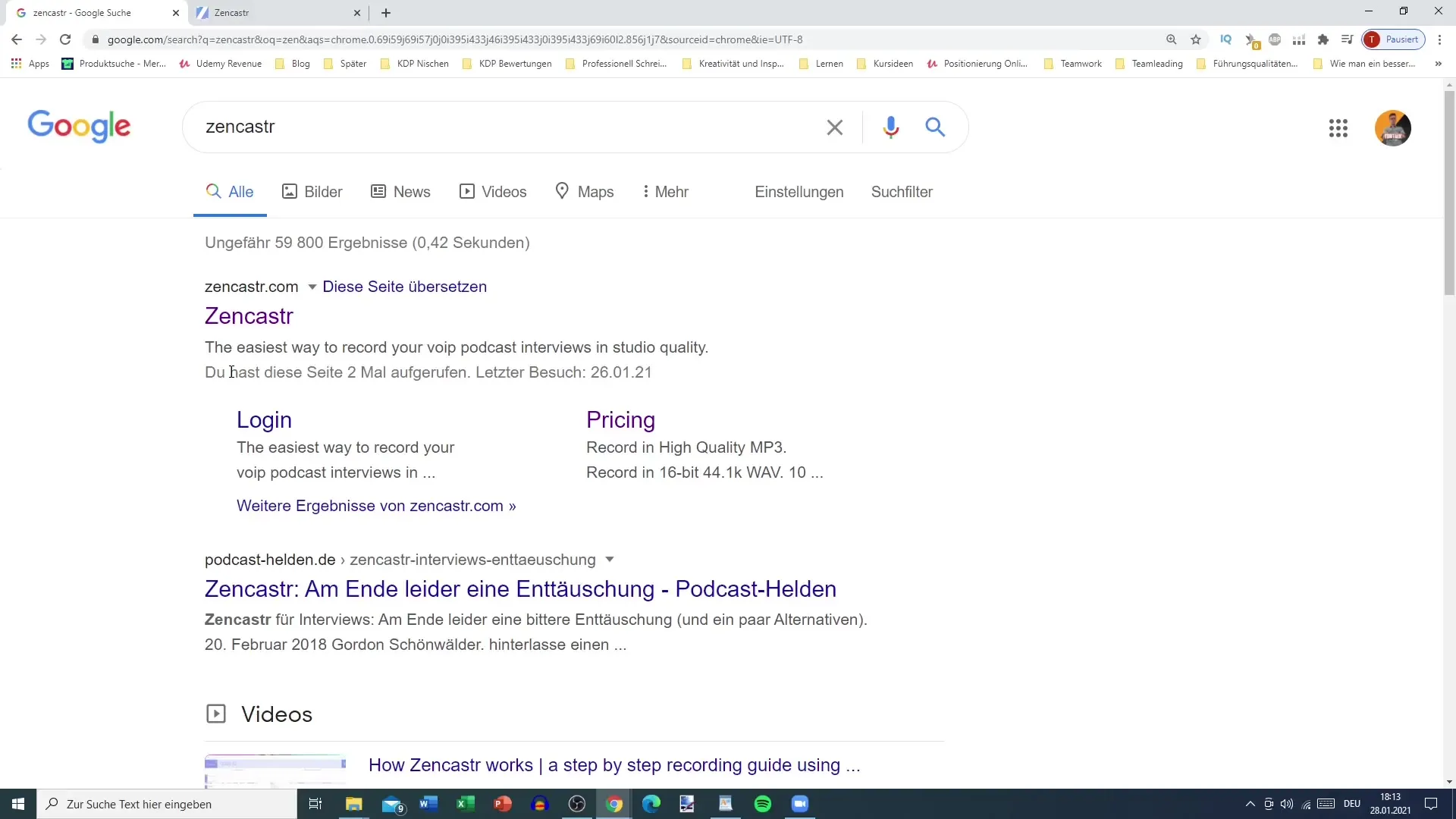
2. Audacity solo-intervjuudeks
Kui räägite ainult ühe külalisega, on Audacity tõestatud valik. See tarkvara on lihtne kasutada ja pakub mitmesuguseid helitöötlusfunktsioone.
3. Zencastr mitme osaleja jaoks
Kui soovite kutsuda rohkem kui ühe külalise, peaksite kaaluma Zencastrit. See platvorm võimaldab teil kutsuda nii palju külalisi kui vaja ning pakub suurepärast helikvaliteeti - kuid see pole tasuta.
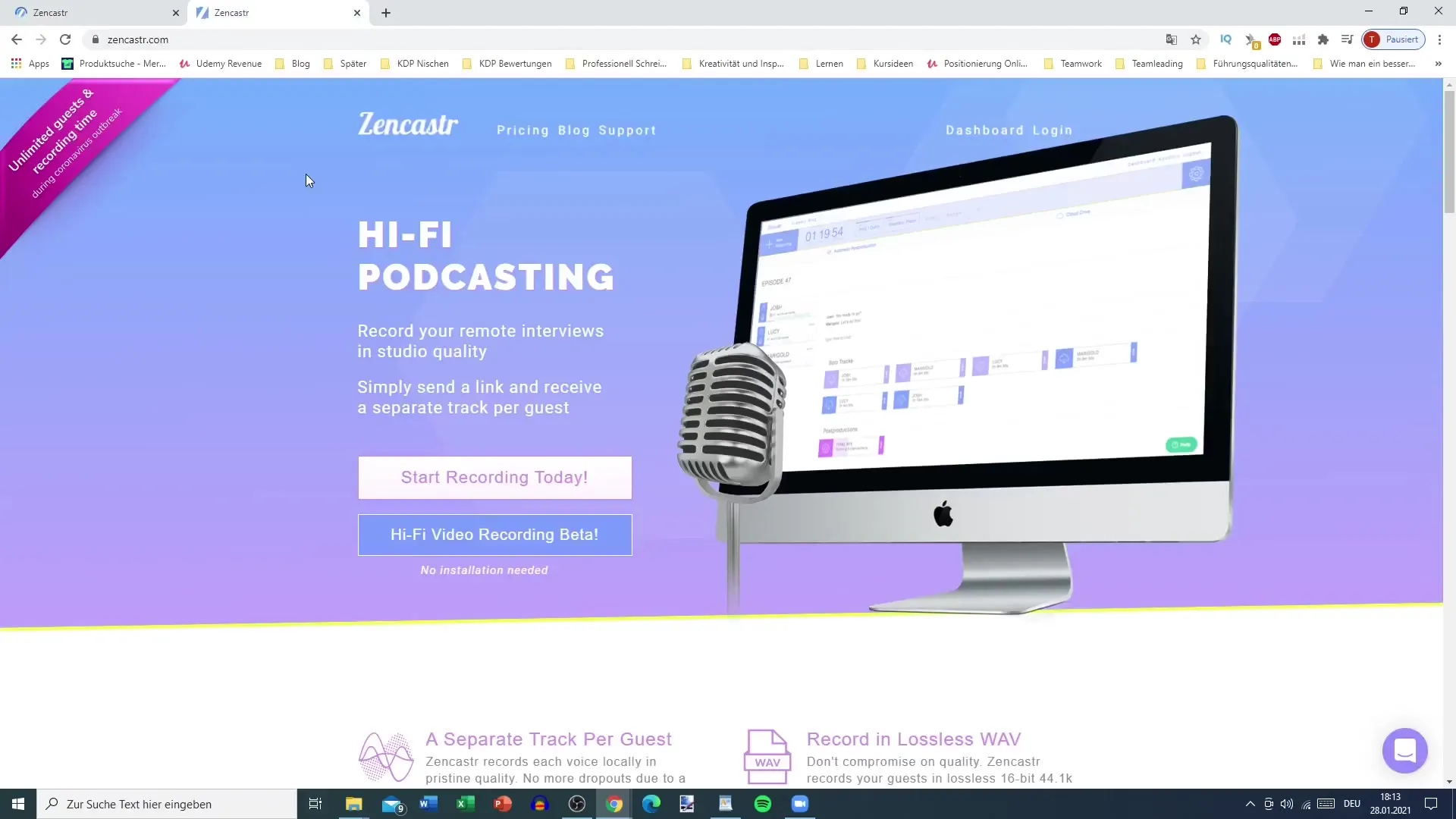
4. Kulud ja testimisvõimalused
Zencastr pakub 14-päevast tasuta prooviversiooni, kus saate kõiki funktsioone tasuta kasutada. Pärast seda testperioodi on teenuse hind 20 eurot kuus või 18 eurot aastas makstes. Hobipodcastijatele on saadaval ka tasuta versioon, kuid koos piirangutega osalejate arvu osas.
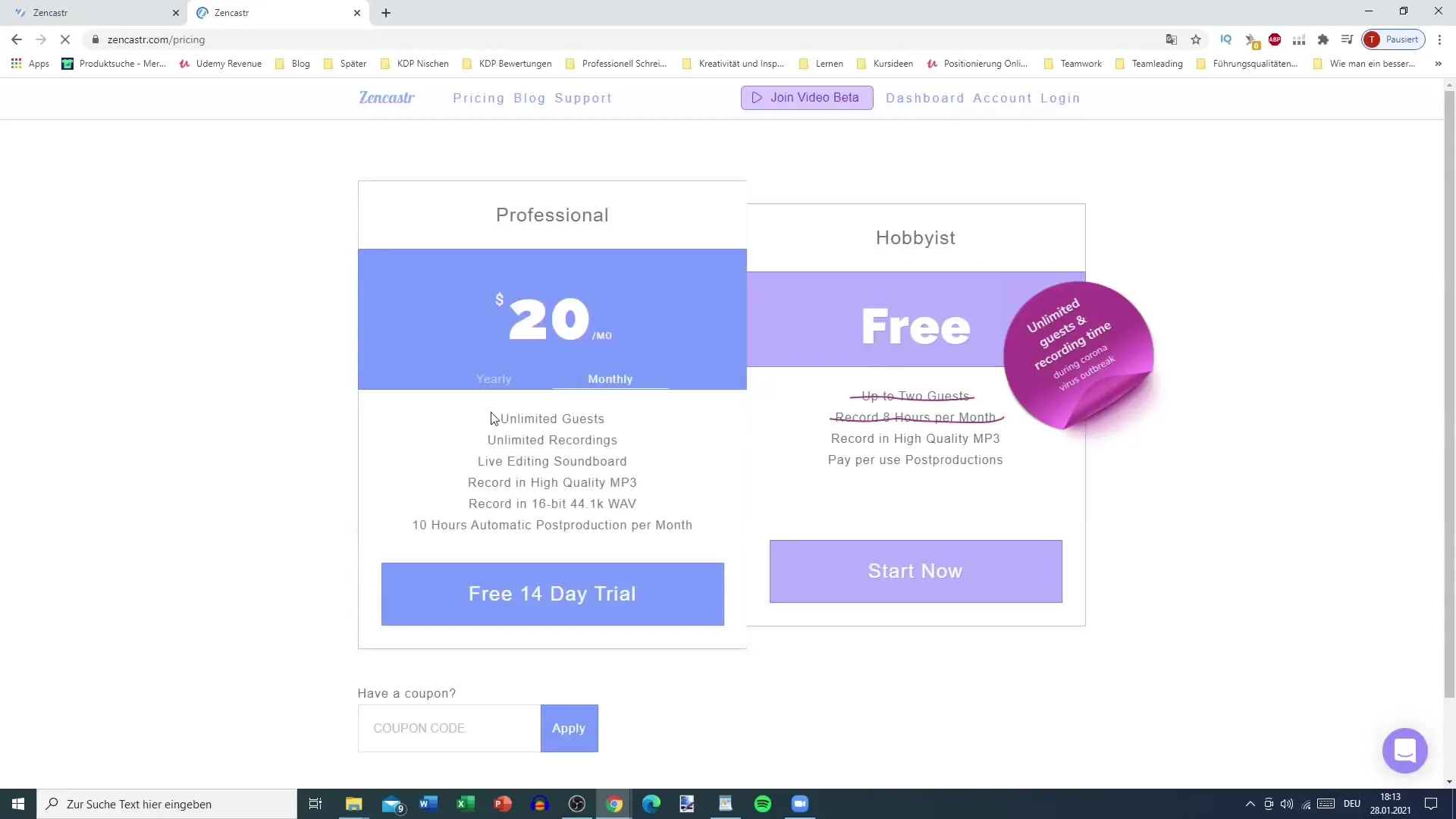
5. Paindlikkus Zoomiga
Eriti paindlik alternatiiv on Zoom. Algselt digitaalsete koosolekute jaoks loodud, saab seda platvormi kasutada ka podcasti intervjuude jaoks. Zoomi ulatuslik funktsioonide komplekt muudab koosoleku korraldamise ja salvestamise lihtsaks.
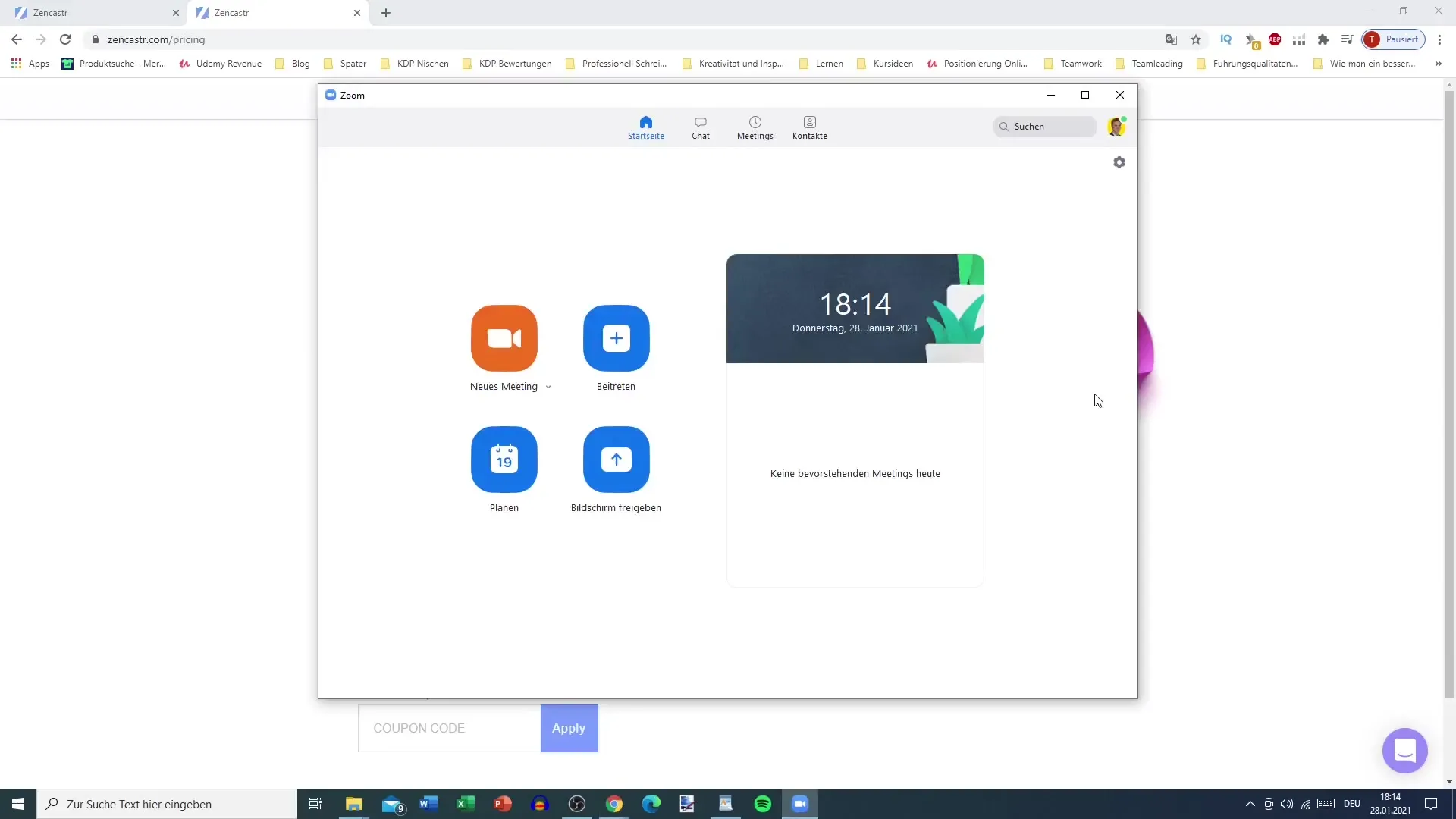
6. Koosoleku loomine ja osalejate kutsumine
Zoomi koosoleku alustamiseks loote lihtsalt uue koosoleku ja saate seejärel osalejaid kutsuda, kopeerides ja saatdes kutse lingi. Selles saate kasutada nii heli kui ka videot ning salvestada otse.
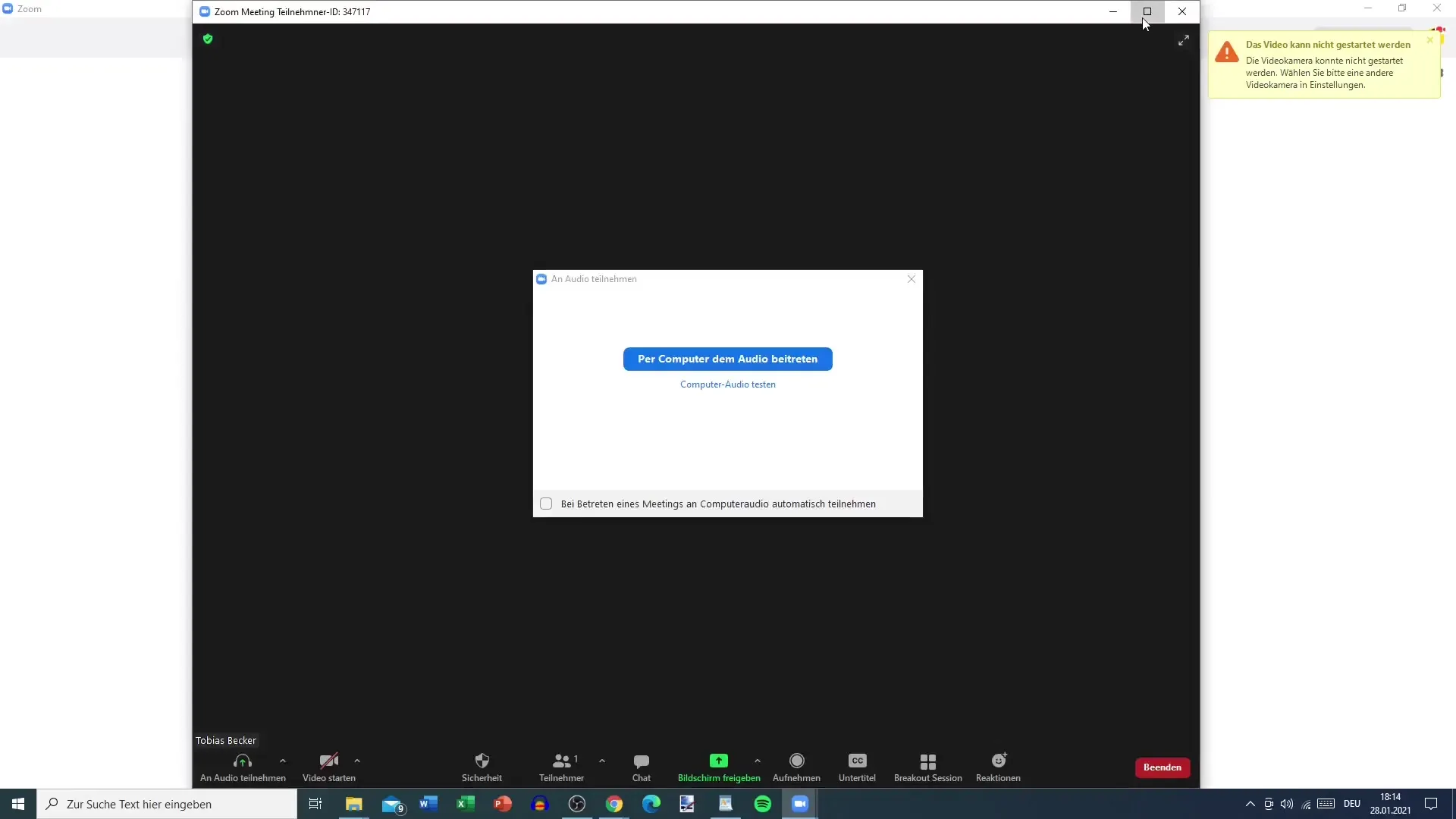
7. Salvestuse alustamine
Enne intervjuu alustamist veenduge, et salvestusfunktsioon oleks aktiveeritud. Klõpsake lihtsalt nupul "Salvesta" ja istung salvestatakse. Veenduge, et kõik osalejad oleksid audio kaudu ühendatud.
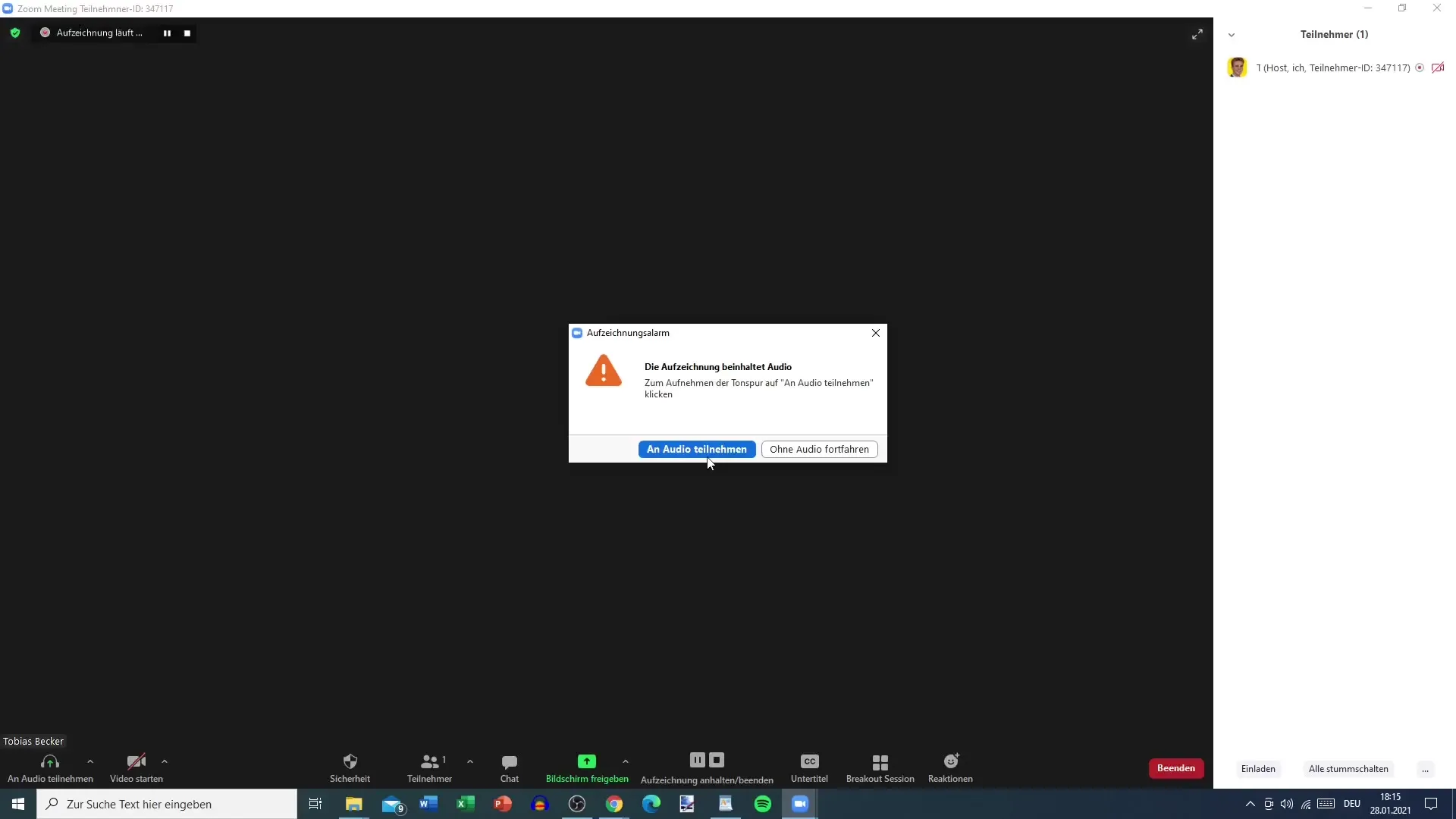
8. Intervjuu lõpetamine ja salvestamine
Intervjuu lõpetamisel saate koosoleku lõpetada. Salvestuse töötlemine võib võtta aega, sõltuvalt intervjuu pikkusest. Teil on seejärel võimalus salvestatud failid salvestada.
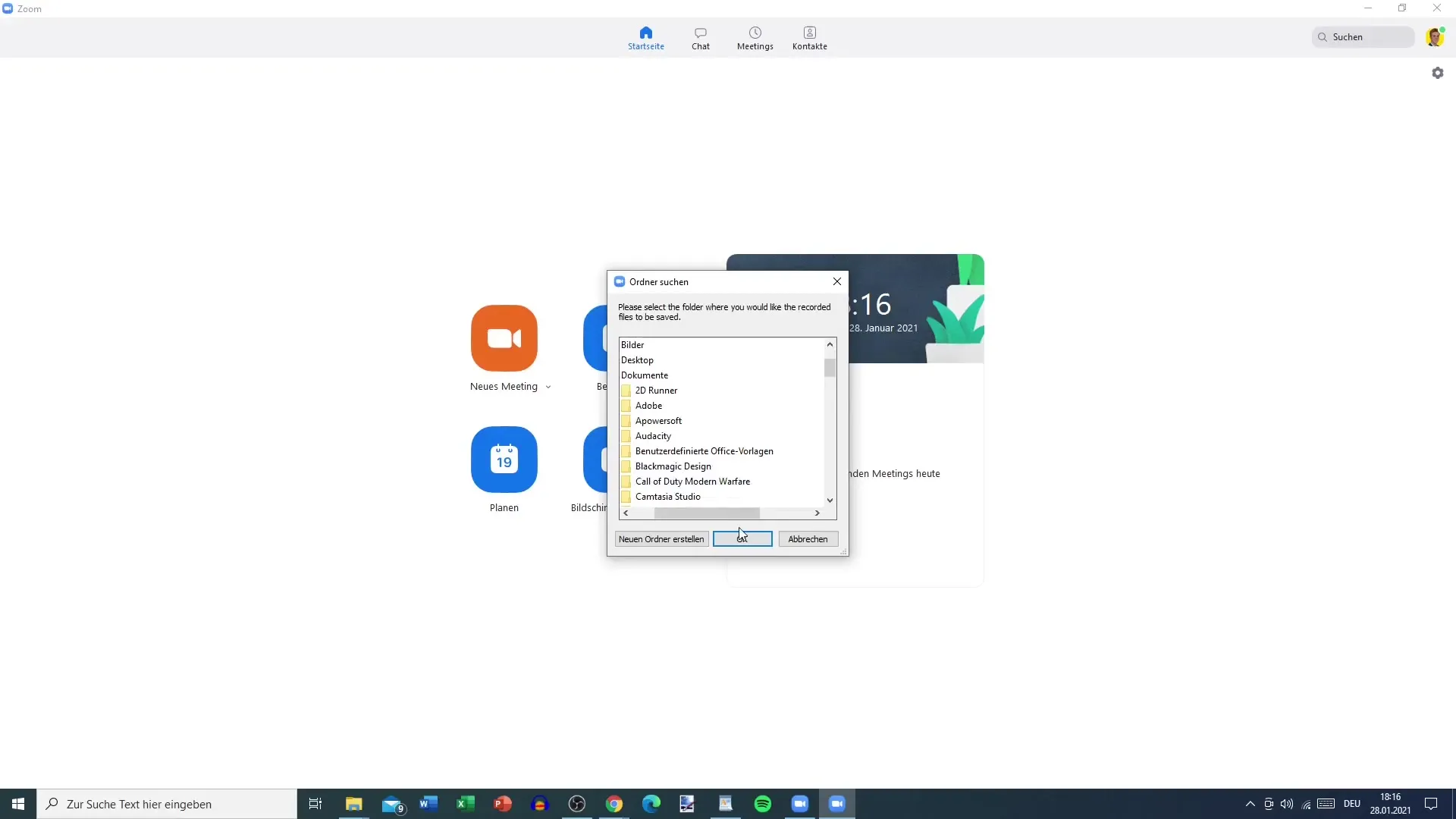
9. Audio- ja videofailide kasutamine
Pärast salvestamist saate erinevaid failivorminguid, sealhulgas ainult audio või video pluss audio. Need failid saate importida Audacitysse, et teha peeneid kohandusi enne nende avaldamist.
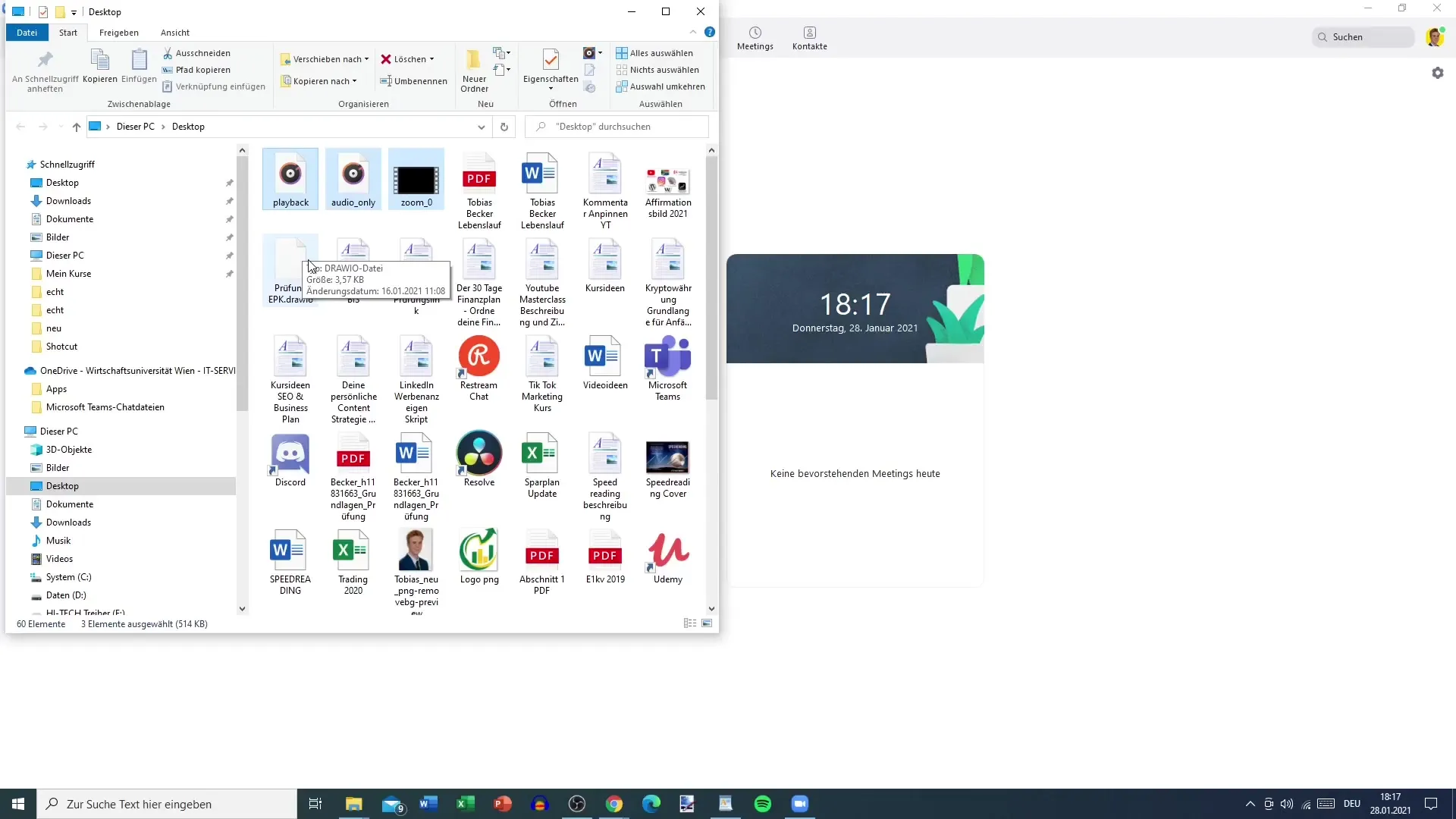
10. Tasuta kasutamise piirangud
Pange tähele, et tasuta Zoomi versiooniga saate pidada intervjuusid maksimaalselt kahe inimesega. Kui kutsud rohkem osalejaid, on sessioon piiratud 45 minutiga.
11. Võimaluste uurimine
Lisaks Zencastrile ja Zoomile on veel platvorme nagu Skype või Discord, mis võivad samuti olla kasulikud digitaalsete intervjuude salvestamisel. Vaadake neid võimalusi, et leida parim lahendus oma podcasti jaoks.
Kokkuvõte
Antud juhendis oleme vaadelnud olulisemaid platvorme mitme osalejaga podcastide salvestamiseks. Zencastril ja Zoomil on igaühe omad eelised, mida saate vastavalt vajadusele kasutada. Siiski jälgige võimalikke kulusid ja piiranguid tasuta versioonide kasutamisel.
Korduma kippuvad küsimused
Mis tarkvara sobib kõige paremini üksikintervjuudeks?Audacity on ideaalne üksikintervjuudeks, kuna see pakub palju redigeerimisfunktsioone.
Mitu maksab Zencastr?Pärast 14-päevast tasuta prooviversiooni maksab Zencastr 20 eurot kuus või 18 eurot aastas.
Kuidas Zoom intervjuude korraldamiseks toimib?Zoomiga saate luua koosolekuid, kutsuda osalejaid ning salvestada heli ja videot.
Kas Zoomi kasutamisel on piiranguid?Jah, Zoomi tasuta versiooniga saate pidada intervjuusid kuni kahe inimesega või kolme või enamaga kuni 45 minutit.
Kas teised platvormid on soovitatavad?Jah, platvormid nagu Skype või Discord saavad samuti olla digitaalsete intervjuude salvestamiseks kasulikud.


